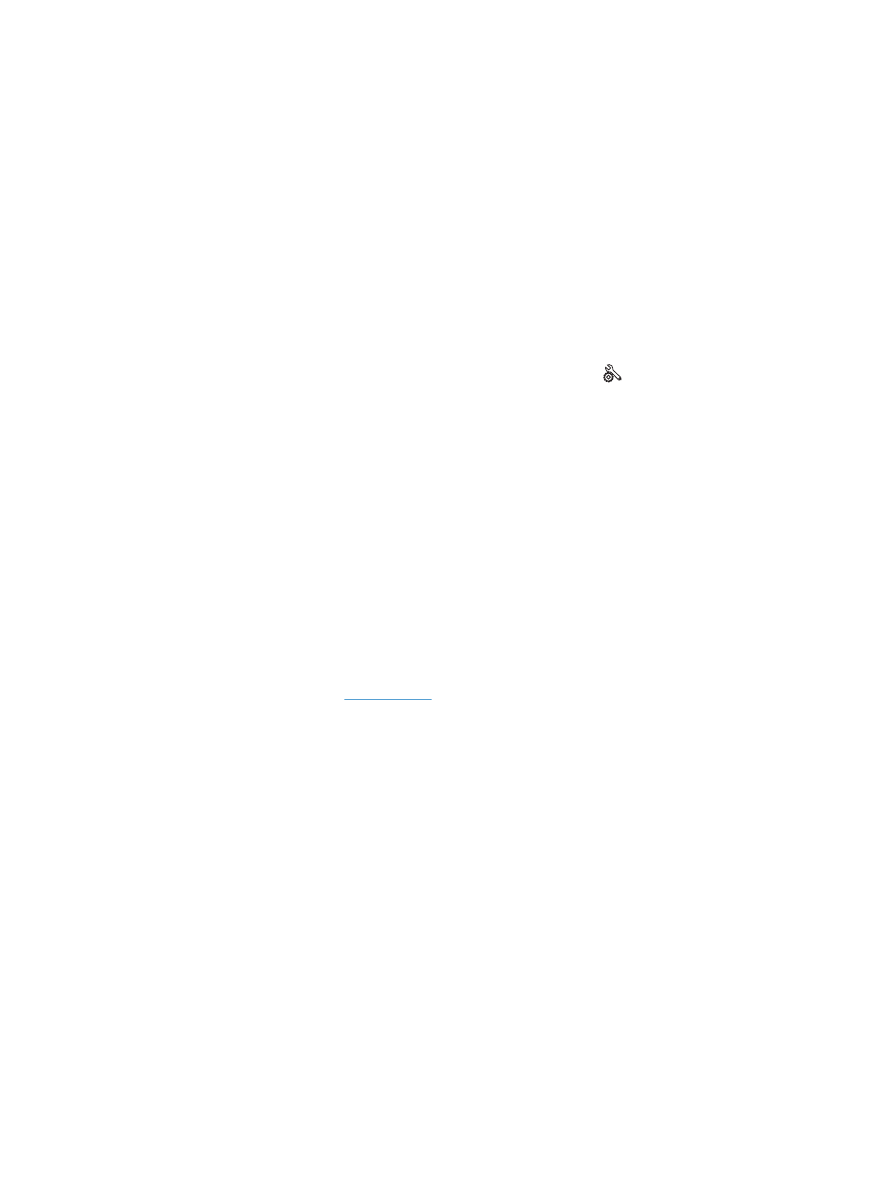
Kontrolní seznam před řešením potíží
●
K dispozici je několik možných oprav. Po každé doporučené akci zkuste faxování zopakovat,
abyste ověřili, zda byl problém vyřešen.
●
Nejlepších výsledků při řešení potíží s faxem dosáhnete zapojením linky z produktu přímo do
telefonního portu ve zdi. Odpojte veškerá další zařízení připojená k produktu.
1.
Ujistěte se, zda je telefonní kabel zapojen do správného portu v zadní části produktu.
2.
Zkontrolujte telefonní linku pomocí testu faxu:
a. Na ovládacím panelu zařízení otevřete nabídku Nastavení a potom nabídku
Servis
.
b. Vyberte možnost
Služba Fax
.
c.
Vyberte možnost
Spustit test faxu
. Produkt vytiskne zprávu o testu faxu.
Zpráva obsahuje jeden z následujících možných výsledků:
●
Test úspěšný: Zpráva obsahuje přehled všech aktuálních nastavení faxu.
●
Test selhal: Kabel je v nesprávném portu. Zpráva obsahuje návrhy pro řešení problému.
●
Test selhal: Telefonní linka není aktivní. Zpráva obsahuje návrhy pro řešení problému.
3.
Ověřte, zda je firmware produktu aktuální:
a. Vytiskněte konfigurační stránku z nabídky ovládacího panelu
Sestavy
, abyste získali aktuální
datový kód firmwaru.
b. Přejděte na stránku
www.hp.com
.
1.
Klikněte na odkaz Support & Drivers (Podpora a ovladače).
2.
Klikněte na odkaz Download drivers and software (and firmware) (Stáhnout
ovladače a software (a firmware)).
3.
Do pole For product (Pro produkt) zadejte číslo modelu produktu a klikněte na tlačítko
Go (Přejít).
CSWW
Řešení problémů faxu
193
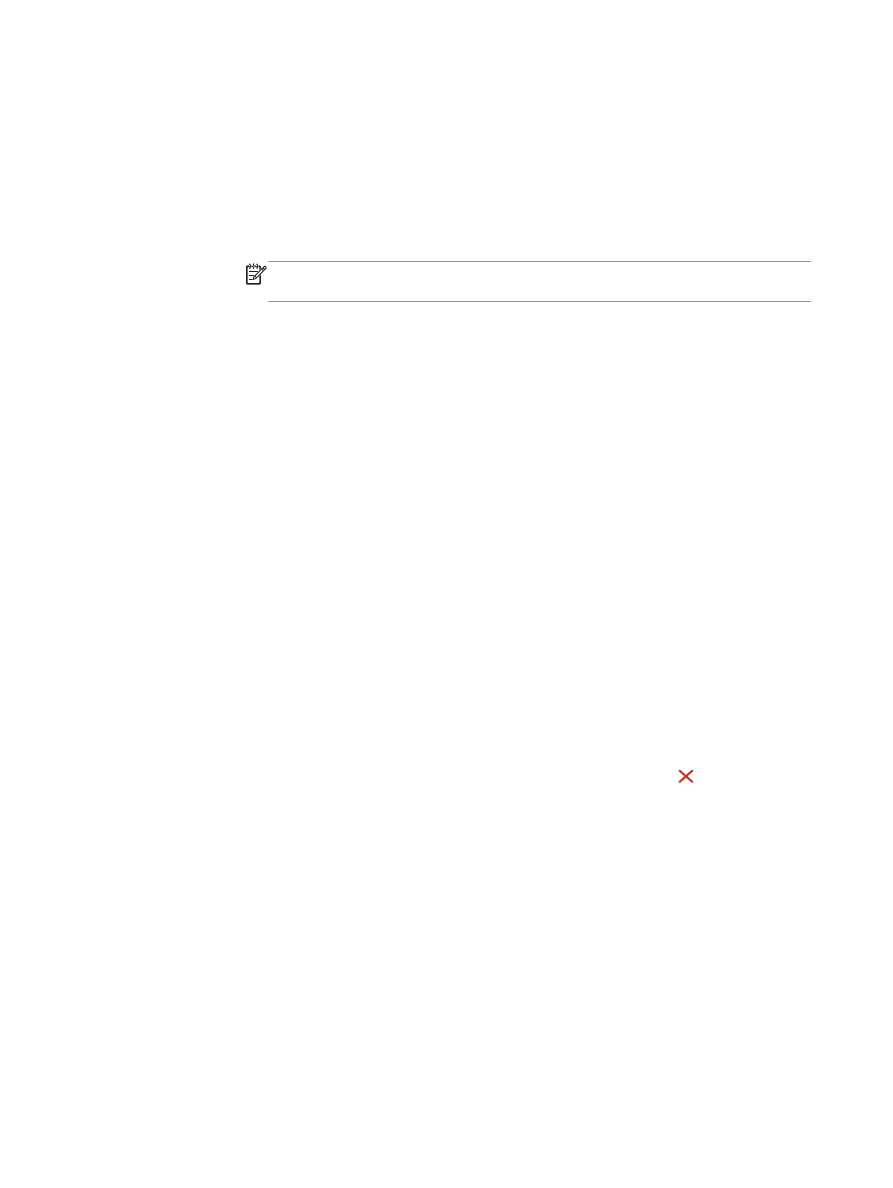
4.
Klikněte na odkaz pro operační systém, který používáte.
5.
Přejděte v tabulce do části Firmware.
◦
Pokud uvedená verze odpovídá verzi konfigurační stránky, znamená to, že máte
nejaktuálnější verzi.
◦
Jestliže se verze liší, stáhněte si upgrade firmwaru a aktualizujte firmware produktu
podle pokynů na obrazovce.
POZNÁMKA:
Aby bylo možné firmware upgradovat, musí být produkt připojen
k počítači s přístupem na internet.
◦
Odešlete fax znovu.
4.
Ověřte, že byl fax nastaven při instalaci softwaru produktu.
V počítači spusťte ve složce programu HP nástroj Fax Setup Utility.
5.
Ověřte, zda telefonní služba podporuje analogový fax.
●
Pokud používáte linku ISDN nebo digitální pobočkovou ústřednu, požádejte poskytovatele
služeb o informace o konfiguraci na analogovou faxovou linku.
●
Používáte-li službu VoIP, změňte nastavení
Rychlost faxu
na
Pomalá (V.29)
nebo zakažte
volbu
Rychlá (V.34)
z ovládacího panelu. Informujte se u poskytovatele služeb, zda
podporuje fax, a jaká je doporučovaná rychlost faxového modemu. Některé společnosti
mohou vyžadovat adaptér.
●
Pokud používáte službu DSL, ujistěte se, zda připojení telefonní linky k produktu obsahuje
filtr. Pokud filtr nemáte, obraťte se na poskytovatele služeb DSL nebo si filtr DSL zakupte. Je-li
filtr DSL nainstalován, vyzkoušejte jiný, protože filtry mohou být vadné.
6.
Pokud chyba trvá, vyhledejte další podrobná řešení problému v částech, které následují.